Da ich ja über alle meine Homematic IP Geräte einen kleinen Bericht schreibe, folgt heute der über das „Homematic IP Wandthermostat und Luftfeuchtigkeitssensor im Test und Review“. Wenn euch die anderen Geräte auch interessieren, schaut doch hier im Hauptartikel vorbei.
Homematic IP Wandthermostat und Luftfeuchtigkeitssensor im Test und Review
Wenn ihr bereits Homematic IP Heizkörperthermostate (–> hier berichte ich darüber) bei euch im Einsatz habt, ist ein Homematic IP Wandthermostat und Luftfeuchtigkeitssensor eine sinnvolle Ergänzung. Mit dem Homematic IP Wandthermostat und Luftfeuchtigkeitssensor könnt ihr zentral mehrere Homematic IP Heizkörperthermostate ansteuern. Habt ihr zum Beispiel 4 Homematic IP Heizkörperthermostate im Wohnzimmer und dazu ein Homematic IP Wandthermostat und Luftfeuchtigkeitssensor, gibt euch das Gerät die Zimmertemperatur sowie die Luftfeuchtigkeit aus. Dort könnt ihr dann mit dem einen gerät alle 4 Heizkörper auf einmal steuern. Natürlich hängt es noch davon ab, welche der 3 unterschiedlichen Varianten ihr besitzt. In meinem Artikel spreche hier von der „größten“. Diese besitzt wie oben auf dem Bild zu sehen ein Display und ein Stellrad. Es gibt noch zwei kleinere. Eine hat kein Display und die andere hat weder ein Display noch ein Stellrad.
Über das Stellrad könnt ihr, wie es auch an den Homematic IP Heizkörperthermostaten möglich ist, die Temperatur, den Modus (manuell oder automatisch) oder den Boost Modus einstellen.
Screenshots
Einstellungen
- Auf dem ersten Screenshot seht ihr den Startbildschirm der Homematic IP App. Da ich aus verschiedenen Gründen meine Wohnung als einen Raum deklariert habe, sehr ihr hier auch nur einen „Raum“, der sich „Wohnung“ nennt. Seitdem ich nun das Homematic IP Wandthermostat und Luftfeuchtigkeitssensor in Betrieb habe, wird in der App unter dem Raum „Wohnung“ die gemessene Temperatur und Luftfeuchtigkeit angezeigt. Die Temperatur die links angezeigt wird (die 22,0 Grad) ist die eingestellte Zieltemperatur an den Heizkörperthermostaten.
- Auf dem nächsten Bild, seht ihr die Einstellungen, die ihr für das Gerät vornehmen könnt. Die Zuordnung steht für den Raum, in meinem Fall „Wohnung“. Die Bediensperre, sperrt das Rädchen am Homematic IP Wandthermostat und Luftfeuchtigkeitssensor . Den Display Modus bekommt ihr auf dem 3. Bild zu sehen und bei dem Temperatur Offset gebt ihr an, ob ihr dort eine andere Temperatur habt, als an den Homematic IP Heizkörperthermostaten.
- Hier seht ihr die Einstellungen, die ihr für euer Display auswählen könnt. Ich habe den 3. Punkt ausgewählt und so springen die unterschiedlichen Werte immer hin und her.
Wenn ihr euch noch anschauen möchtet, wie das ganze in Action aussieht, habe ich für euch hier noch ein kleines Video gemacht.
Sie sehen gerade einen Platzhalterinhalt von YouTube. Um auf den eigentlichen Inhalt zuzugreifen, klicken Sie auf die Schaltfläche unten. Bitte beachten Sie, dass dabei Daten an Drittanbieter weitergegeben werden.
Detailaufnahmen des Homematic IP Wandthermostat und Luftfeuchtigkeitssensor
Damit ihr euch hier ein noch genaueres Bild machen könnt, habe ich für euch noch Detailaufnahmen des Homematic IP Wandthermostat und Luftfeuchtigkeitssensors gemacht.
Fazit
Ich denke jeder, der seine Wohnung auf Homematic IP Heizkörperthermostate umrüstet, sollte sich auch einen Homematic IP Wandthermostat und Luftfeuchtigkeitssensor zulegen. Ich finde, es handelt sich hier wirklich eine gute Ergänzung und ich nutze es doch öfter, als ich es ursprünglich gedacht habe. Wenn ich morgens runter in den Wohnraum komme und mir es noch etwas zu kalt ist, drücke ich dort auf den Boost und alle Homematic IP Heizkörperthermostate springen kurz an. Auch den Luftfeuchtigkeitssensor empfinde ich als tolle Ergänzung.
Ich hoffe euch konnte der Artikel über das Homematic IP Wandthermostat und Luftfeuchtigkeitssensor etwas weiterhelfen und hat euch gefallen. Wenn ihr noch Fragen oder Anregungen habt, lasst es mich einfach wissen und schreibt mir doch einen Kommentar.
Wenn ihr mehr über die unterschiedlichen Homematic IP Geräte erfahren wollt, geht es –> hier zum Hauptartikel.
Liebe Grüße, Karim.


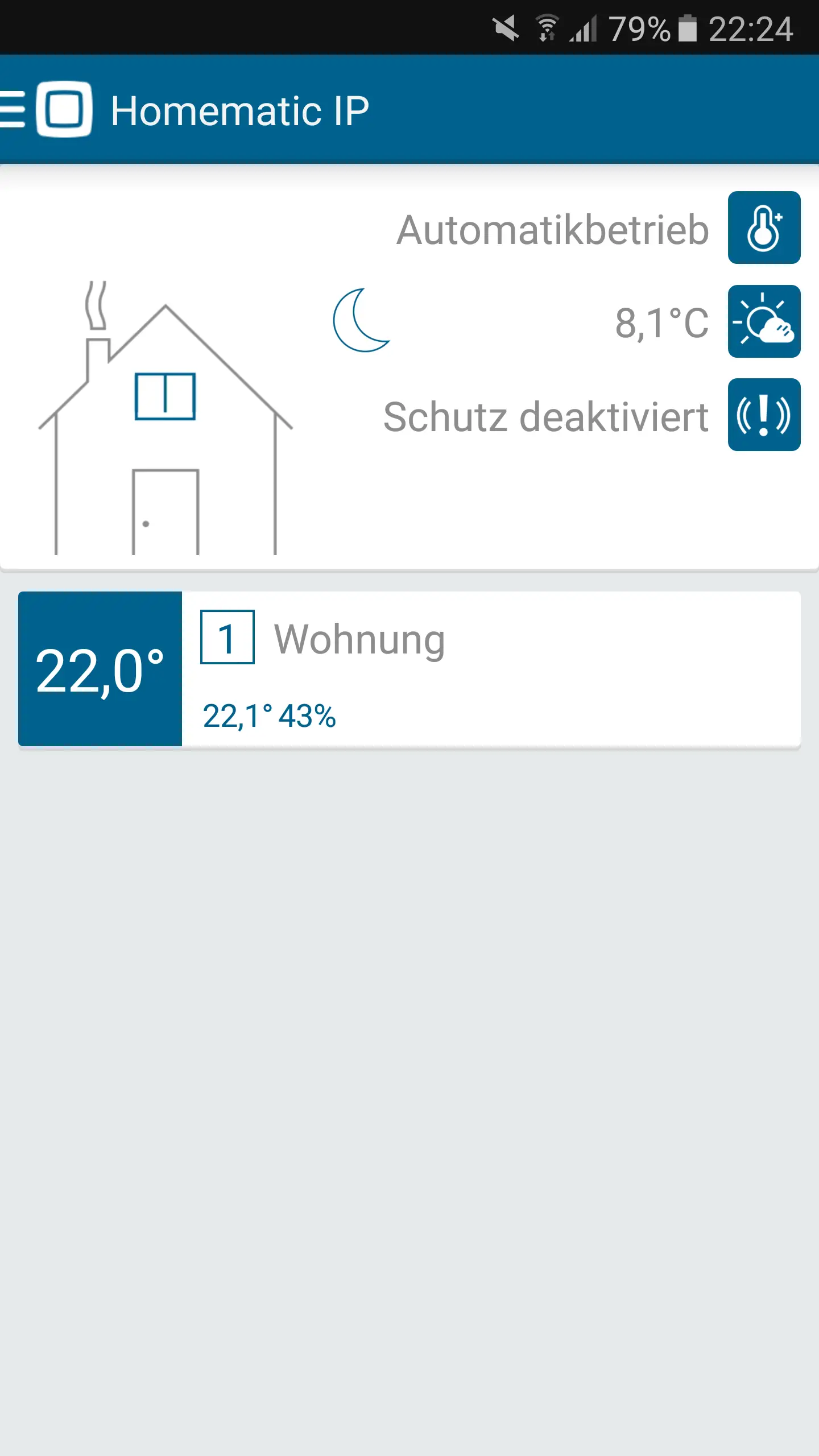
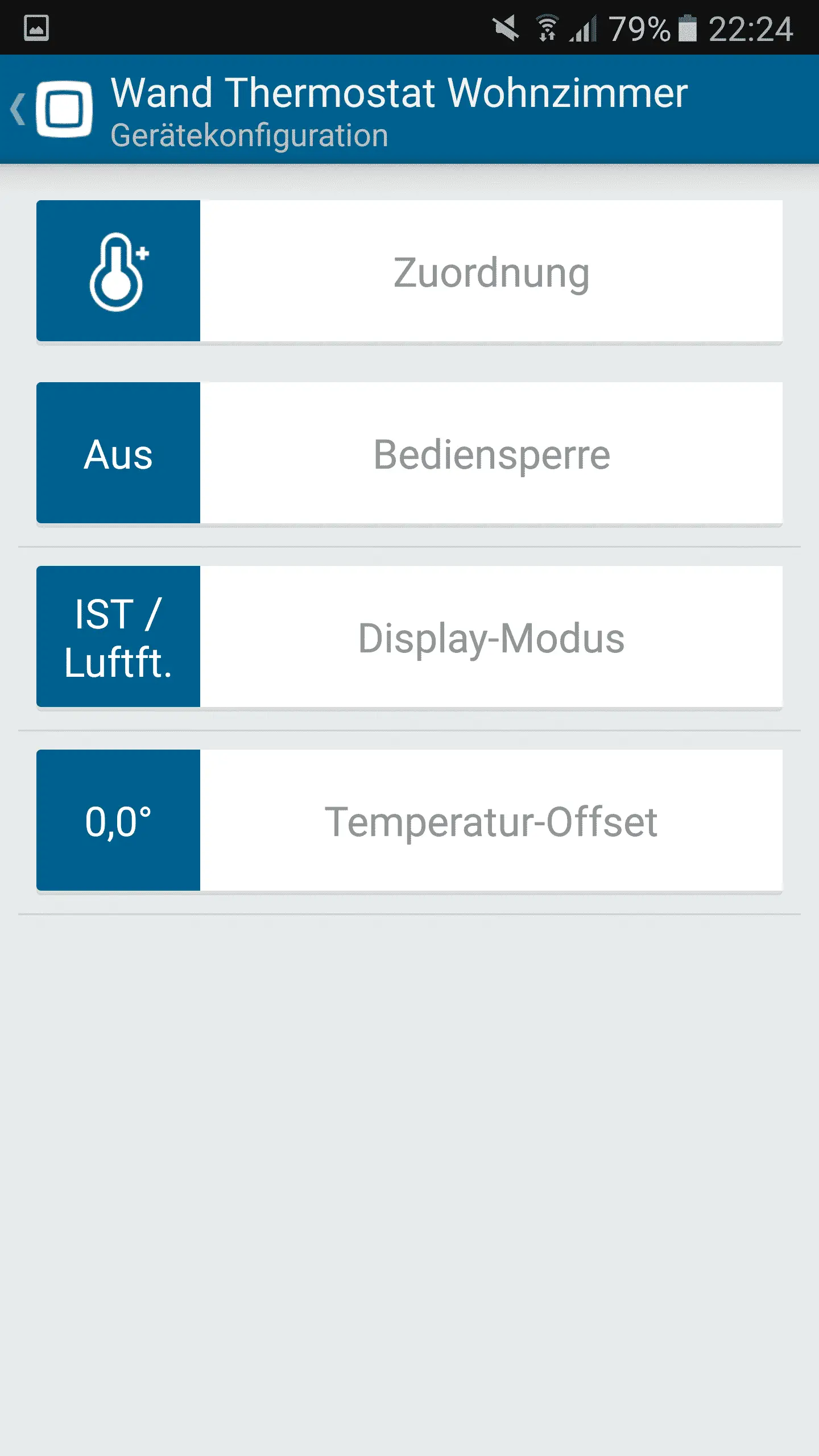
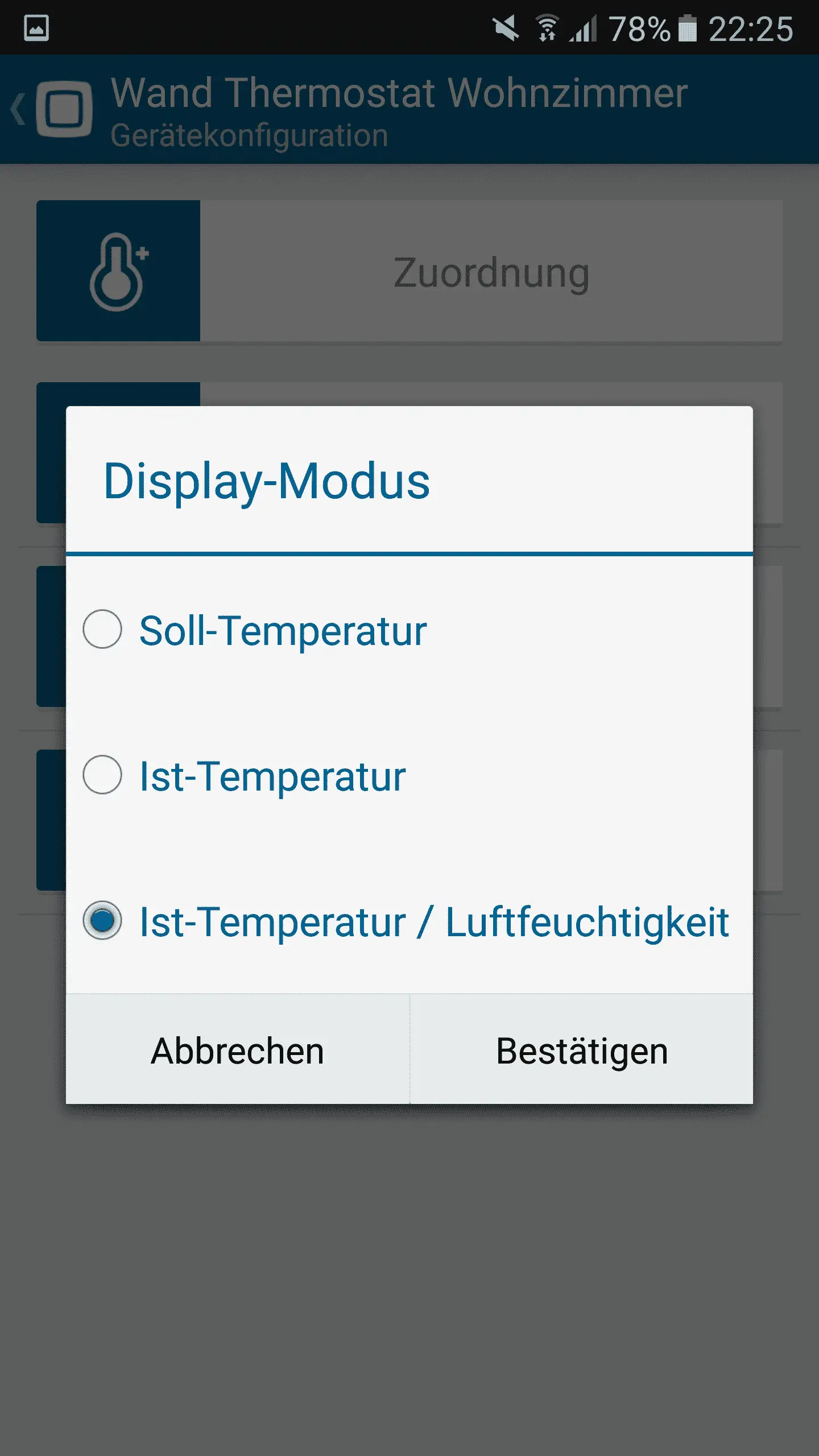








Hinterlasse uns einen Kommentar
Mit der Nutzung dieses Formulars, erklärst du dich mit der Speicherung und Verarbeitung deiner Daten durch diese Website einverstanden. Weitere Informationen kannst du der Datenschutzerklärung entnehmen.